
Thunder Simulator は、多くの人が使用している Android エミュレータで、ユーザーはコンピュータ上でさまざまなソフトウェアやゲームを実行できます。特定の理由としては、Hyper-V またはカーネル分離が有効になっていることが考えられます。または、ドライバーの問題である可能性があります。このような状況に応じて、今日のソフトウェア チュートリアルの編集者が対応する解決策を共有することを願っています。より多くの人が問題を解決できるようになります。

雷シミュレータが原因で発生するコンピューターのブルー スクリーンの解決策:
PHP 名前空間のベスト プラクティスを理解する 最新の PHP 開発では、名前空間は次のようになります。重要なのは、コードを整理し、競合を防ぐのに役立ちます。ただし、名前空間の使用には、PHP 固有のニュアンスとベスト プラクティスがいくつかあります。この記事では、PHP エディターの Youzi が、名前空間を最大限に活用し、コードの可読性と保守性を向上させるためのベスト プラクティスについて説明します。以下の詳細では、名前空間の命名規則、競合を回避する戦略、自動読み込みメカニズムの最適な構成について説明し、PHP アプリケーションで名前空間を効果的に管理できるようにすることを目的としています。
1. タスクバーの右側にある検索ボタンをクリックします。

2. Windows の機能を有効または無効にするを検索して開きます。
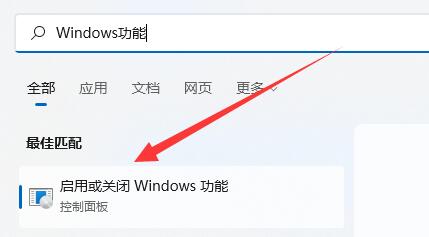
3. Hyper-V 機能をキャンセルし、[OK] をクリックして保存します。
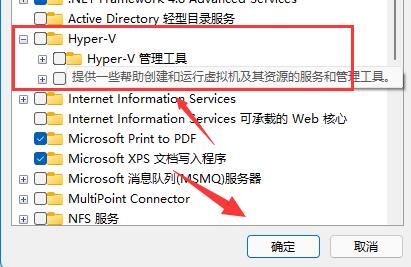
方法 2:
1. 同じように、検索を使用してセキュリティ センターを開きます。
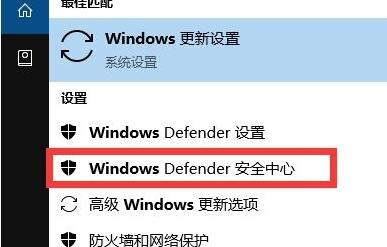
2. デバイスのセキュリティを入力し、カーネル分離の詳細を開きます。

3. ブルー スクリーンを解決するには、カーネル分離をオフにします。

方法 3:
1. ドライバーが正しくない場合は、グラフィック カード ドライバーを更新してみることもできます。 OpenGL オプションは表示されません。

2. デバイス マネージャーでグラフィックス カードを右クリックし、ドライバーを更新します。

以上が雷シミュレータ起動後のコンピュータのブルースクリーンの解決方法 雷シミュレータによるコンピュータのブルースクリーンの解決方法。の詳細内容です。詳細については、PHP 中国語 Web サイトの他の関連記事を参照してください。